게임에서 당신의 꿈의 세계를 만들기 위해 inZOI에 수시간을 쏟았다고 가정해봅시다. 그러던 중, "게임을 실행하기에 비디오 메모리가 부족합니다” 오류가 갑자기 화면에 나타납니다. 이는 흔한 문제이지만, 게임의 흐름을 방해하여 재미를 앗아갈 수 있습니다. 이러한 오류는 대개 과부하된 GPU나 구식 드라이버로 인해 발생하지만, 얼마든지 해결할 수 있습니다.
따라서 이 가이드에서는 소프트웨어 소개와 inZOI를 원활하게 실행할 수 있도록 도와주는 실용적인 해결책을 함께 다룰 예정입니다. 게임과 진행 상황을 복구하는 방법을 계속 읽어보세요.
이 문서에서
1부. 오류 이해하기: 게임을 실행하기에 비디오 메모리가 부족
어떤 문제든 해결의 첫걸음은 그 문제를 이해하는 것입니다. 따라서 이 메모리 오류를 해결하고 싶다면 먼저 이를 파악해봅시다. “비디오 메모리 부족” 오류는 일반적으로 그래픽 카드의 비디오 RAM이 게임을 처리하기에 충분하지 않다는 것을 의미합니다. 하지만 이 문제는 고사양 시스템에서도 발생할 수 있음을 유의하세요. 또한, 시스템 설정 오류 및 구식 드라이버 등도 이 문제의 원인일 수 있습니다.
본 가이드는 InZOI 실행 시 나타나는 “DirectX 12가 시스템에서 지원되지 않습니다” 오류에 대한 주요 해결 방법을 다룹니다.

2부. 요구 사항 충족 확인: 전용 GPU 확인하기
이 오류를 해결하기 전에, 다음 사항을 알아두세요 inZOI 는 고사양 그래픽 리소스가 필요한 헤비 듀티 게임입니다. 최소 요구 사양은 NVIDIA RTX 2060 또는 AMD Radeon RX 5600 XT이며, 이는 6GB VRAM을 의미합니다. 그러나 이러한 최소 사양은 통합 그래픽 카드가 없으면 작동하지 않을 수 있습니다. 통합 그래픽 카드의 경우 요구 사양이 더 높아야 합니다.
따라서, 그래픽 카드를 NVIDIA RTX 3070 또는 AMD Radeon RX 6800 XT로 업그레이드하면 각각 8GB와 16GB VRAM을 확보할 수 있습니다. 그러므로, 작업 관리자에서 inZOI와 GPU의 호환성을 확인하려면 다음 단계를 따르세요:
지침. “Ctrl + Shift + ESC” 바로 가기 키를 눌러 작업 관리자를 열고 “성능” 탭으로 이동하세요. 왼쪽 사이드바에서 “GPU” 옵션을 클릭한 다음, 페이지 하단에서 요구사항을 확인하세요.
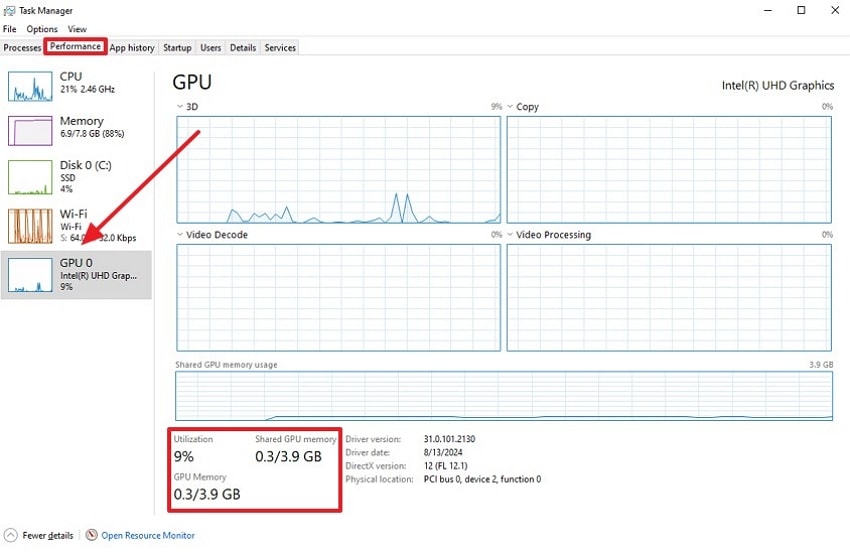
3부. 비디오 메모리 부족: inZOI를 실행하는 방법
이제 이 게임의 요구 사항을 알았으니 플레이를 시작할 수 있습니다. 그러나 만약 비디오 메모리가 충분하지 않은 경우, 아래에 제시된 몇 가지 해결 방법이 있습니다:
1. 장치 드라이버 확인 및 업데이트
메모리 문제의 주요 원인 중 하나는 드라이버가 업데이트되지 않았을 때입니다. 이러한 구버전 드라이버는 VRAM 사용을 최적화하지 못해 비효율적인 메모리 할당을 초래할 수 있습니다. 때로는 새로운 게임 업데이트가 오래된 드라이버와 호환되지 않을 수도 있습니다. 따라서 드라이버를 업데이트하여 성능을 향상시키고 충돌 가능성을 줄이는 것이 매우 중요합니다. 장치 드라이버를 업데이트하려면 아래의 단계를 따르세요:
- “디바이스 관리자”를 열고 "디스플레이 어댑터" 옵션을 선택하여 확장합니다. 어댑터 중 하나를 마우스 오른쪽 버튼으로 클릭하고 드롭다운 메뉴에서 "드라이버 업데이트" 옵션을 클릭합니다.
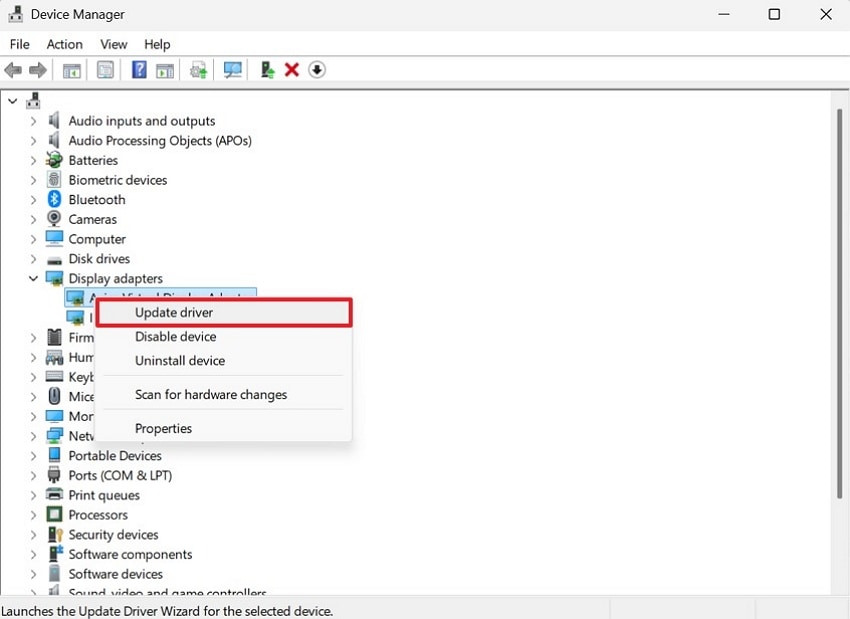
- 다음 팝업에서 “드라이버 자동 검색” 버튼을 클릭하면 Windows가 검색 및 업데이트를 설치합니다.
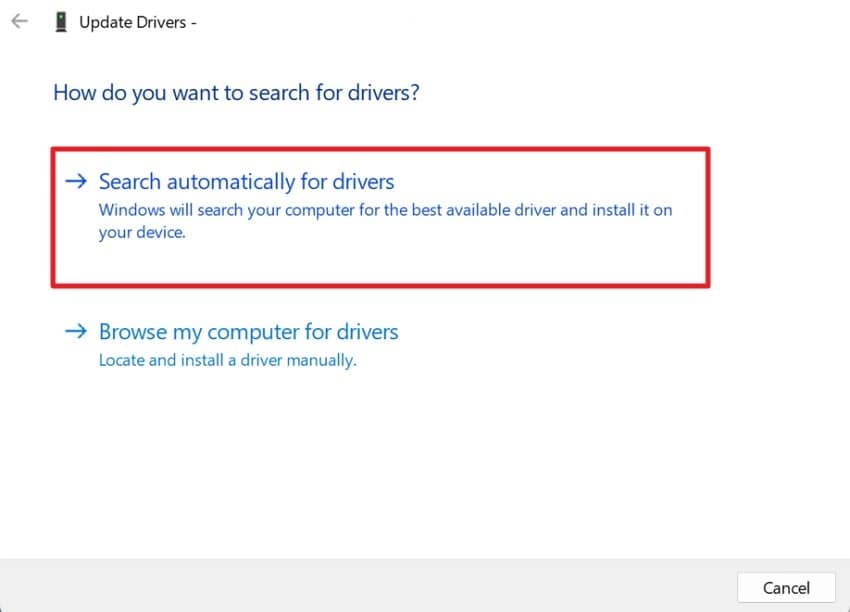
2. 백그라운드 앱을 종료하여 간섭 방지
GPU가 기본 요구 사항만 충족하는 경우, 백그라운드 앱이 많은 공간과 메모리를 소비합니다. 따라서 이러한 불필요한 앱을 닫으면 더 많은 RAM과 VRAM 공간을 확보하고, 시스템 간섭을 줄이며,그래픽 카드 메모리 부족과 같은 예기치 않은 팝업을 최소화하고 GPU 사용량을 줄일 수 있습니다. 백그라운드에서 실행 중인 모든 앱을 종료하는 방법은 다음과 같습니다:
지침. 컴퓨터의 “작업 관리자”로 이동한 후 상단의 “프로세스” 탭을 클릭합니다. 모든 앱 카테고리가 표시되며, 여기서 종료할 실행 중인 앱을 오른쪽 클릭하세요. 팝업 메뉴에서 “작업 끝내기” 옵션을 선택하여 백그라운드 실행을 중지합니다.
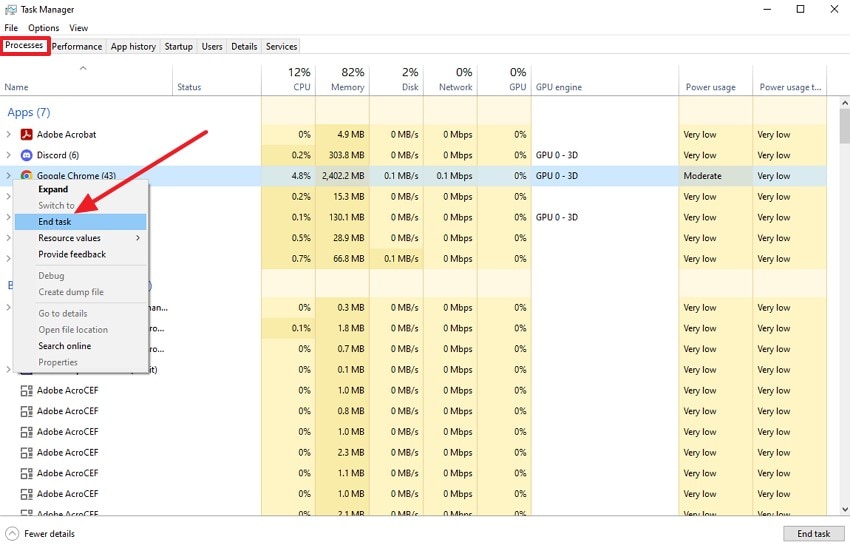
3. 가상 메모리 늘리기 시도
VRAM이 모두 사용되면 대부분의 경우 시스템이 가상 메모리를 사용하기 시작합니다. 따라서 가상 메모리를 늘리면 비디오 메모리 부족 문제를 최소화할 수 있습니다. 이 기능은 사양이 낮은 하드웨어에서도 게임이 실행되도록 도와주며, 게임 경험을 향상시킵니다. 항상 현명한 선택은 가상 메모리를 늘리는 것으로, 다음 단계로 진행할 수 있습니다:
- 시스템 설정에서 “Windows의 모양 및 성능 조정” 옵션을 열고 “고급” 탭으로 이동하세요. “가상 메모리” 항목에서 “변경” 버튼을 눌러주세요.
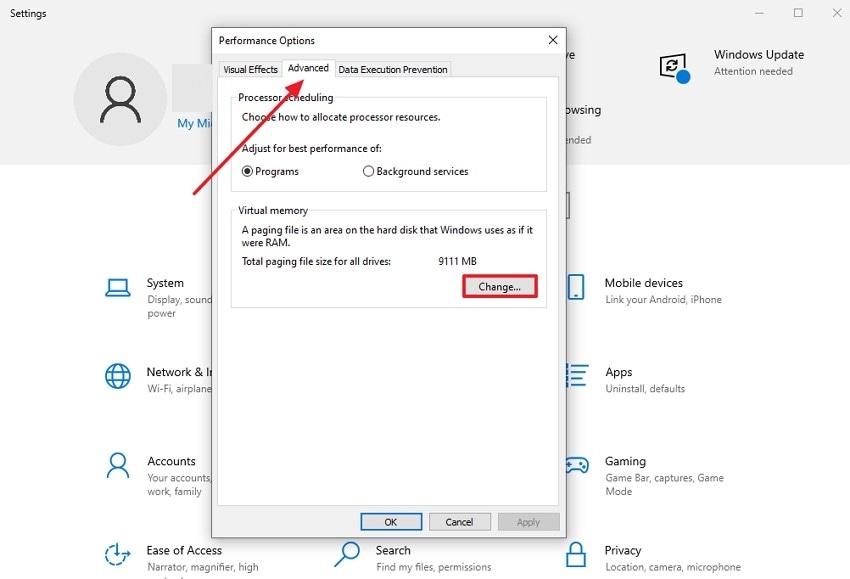
- 다음 탭에서 “사용자 지정 크기”를 선택하고 초기값과 최대 크기를 입력하세요. 권장 크기가 마지막에 제시되니 해당 수치를 입력하시면 됩니다.
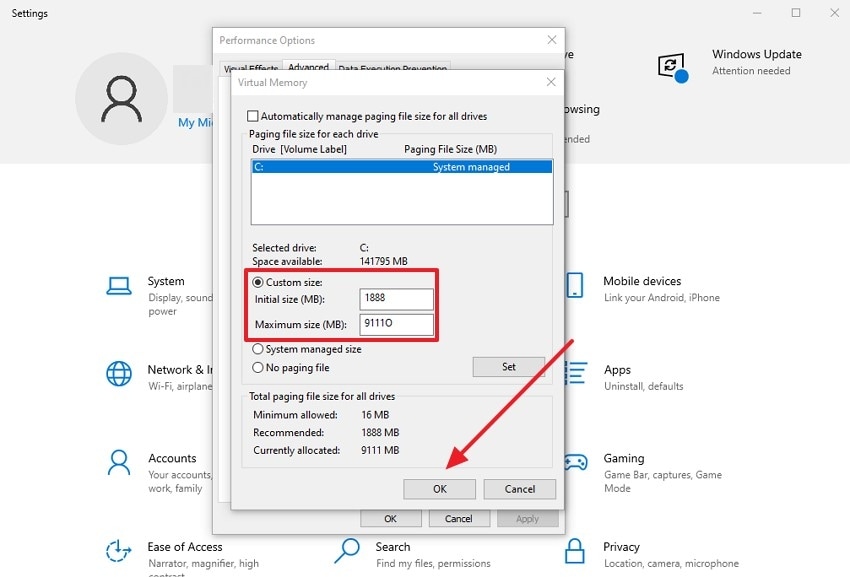
4. 게임을 전용 그래픽 카드에서 실행하기 (그래픽 설정에서)
요즘 대부분의 컴퓨터에는 통합 그래픽 카드 하나와 전용 그래픽 카드 하나가 있습니다. 기본적으로 inZOI 통합 GPU에서 실행되며, 이 카드는 성능이 낮습니다. 그러나 전용 GPU는 대체로 더 많은 VRAM이 있어 무거운 게임과 소프트웨어를 구동할 수 있습니다. 이로 인해 메모리 할당 오류를 방지하고, 게임을 더 잘 최적화할 수 있습니다. 게임을 전용 GPU로 실행하려면 아래의 안내를 따르세요:
- PC의 “그래픽 설정”을 열고 “설정할 앱 선택” 옵션에서 “데스크톱 앱”을 선택하세요.

- “찾아보기” 버튼을 눌러 다른 그래픽 카드에서 실행하고자 하는 앱을 추가하세요. 앱이 추가되면 “옵션” 버튼을 선택하세요.
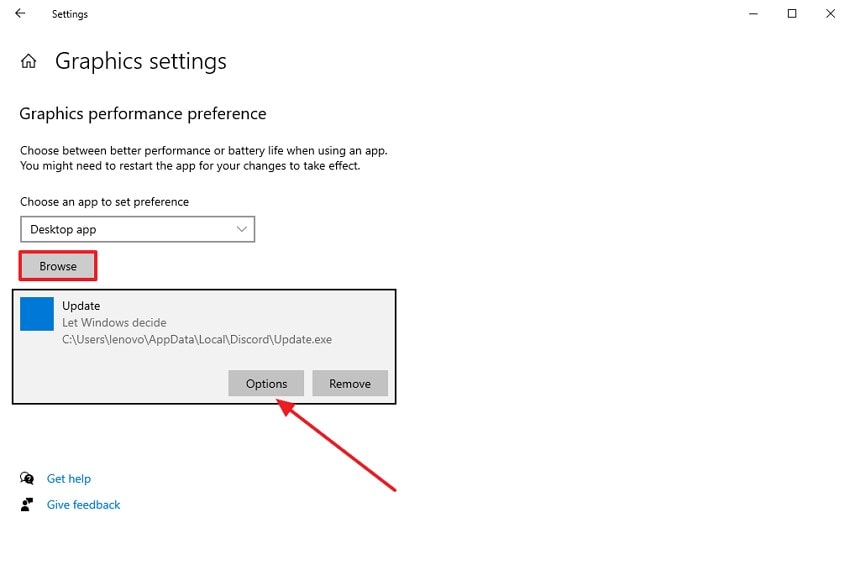
- 화면에 “그래픽 기본 설정” 팝업이 나타나며, 여기에서 원하는 GPU를 선택할 수 있습니다. 설정을 원하는 대로 변경한 후 “저장” 버튼을 누르세요.
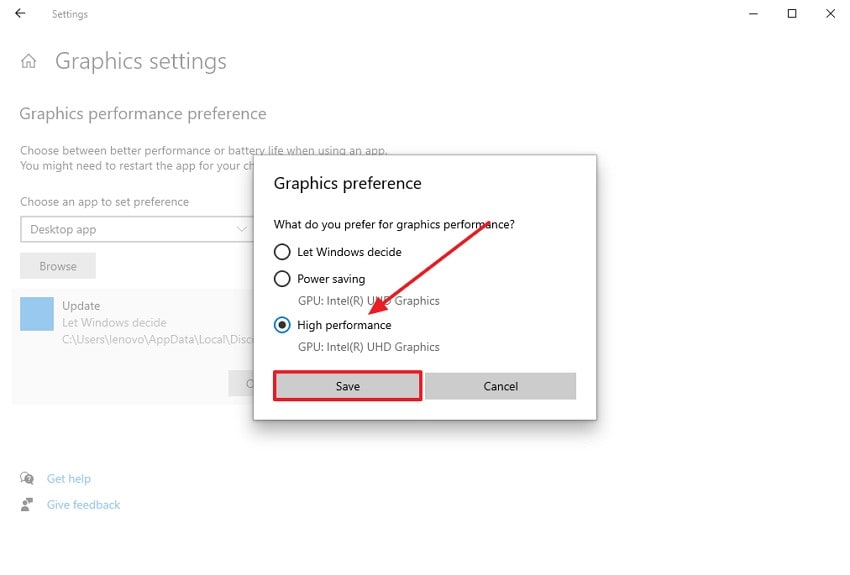
보너스. 중요한 게임 파일을 잃어버렸나요? 인스턴트 복구로 게임 파일 찾기
inZOI를 실행할 때 갑자기 발생하는 오류나 크래시에 직면한 적이 있나요? 비디오 메모리가 충분하지 않은 문제 외에도, 누락되었거나 손상된 게임 파일이 게임의 전체적인 작동에 영향을 줄 수 있습니다. 게임을 복구하려면 Wondershare Recoverit을(를) 즉각적인 파일 복구 플랫폼으로 사용해 보세요. 이 소프트웨어는 시스템 또는 외부 드라이브를 스캔하여 누락된 게임 파일이나 기타 시스템 구성 요소를 찾아 복원합니다.
사용자는 하드 드라이브를 포함해 2,000개 이상의 저장 장치에서 1,000개 이상의 파일 형식을 복원할 수 있습니다. 또한 파일이 손실된 위치를 선택해 즉시 스캔할 수 있습니다. 이 외에도 복구 프로세스 전에 파일을 미리 볼 수 있습니다. 이 플랫폼은 인터페이스에 실시간 스캔 결과를 표시하며, 언제든지 결과를 확인할 수 있습니다.
Recoverit을 통해 게임 파일을 얻는 자세한 튜토리얼
게다가 비디오 메모리 부족문제가 있다면, 분실된 게임 파일을 복구하고 싶다면 주어진 단계별 안내를 따르세요:
단계 1분실 파일의 위치 선택
데스크탑에서 데이터를 복구하려면 먼저 소프트웨어를 실행한 후 메인 인터페이스에서 “하드 드라이브 및 위치”를 액세스하세요. 이제 “하드 디스크 드라이브” 탭에서 “하드 디스크”를 선택하거나 “빠른 액세스” 탭 아래에서 “데스크탑”을 선택하세요.
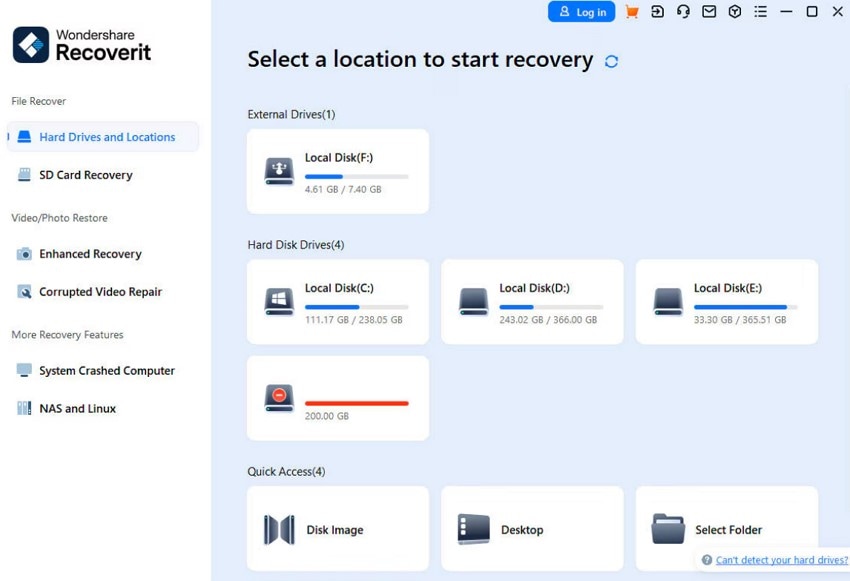
단계 2선택한 위치 스캔
이후 소프트웨어가 자동으로 스캐너를 실행하며, 실시간 스캔 결과를 화면에 표시합니다.
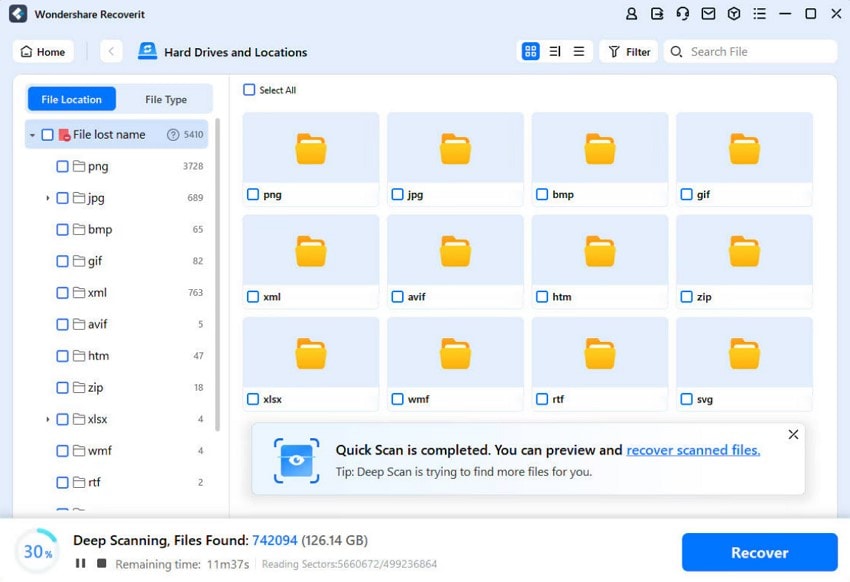
단계 3파일 미리보기 및 복구
이제 파일을 더블 클릭하여 미리본 뒤, “복구” 버튼을 눌러 즉시 복구 과정을 완료하세요.
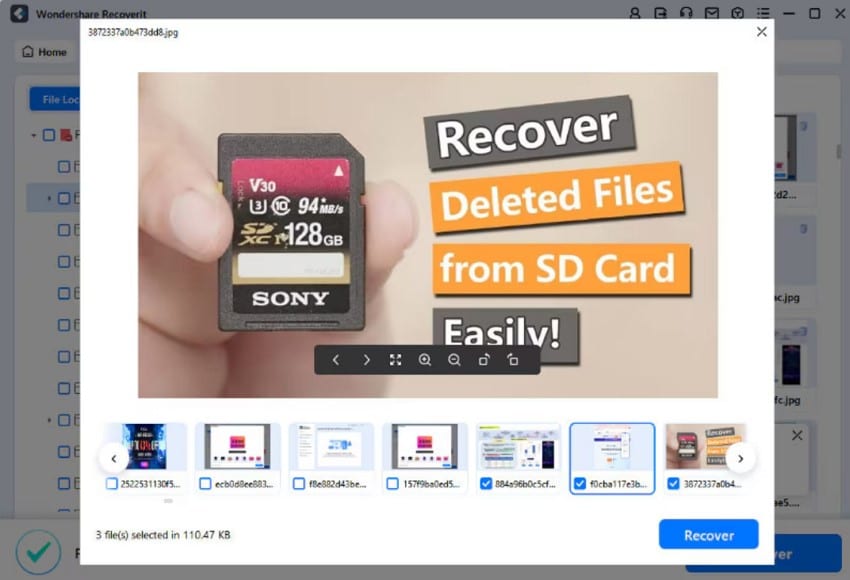
결론
누구나 “게임을 실행하기에 비디오 메모리가 부족합니다” 문제를 겪을 수 있습니다. 이는 흔한 일입니다. 이 글에서는 드라이버를 업데이트하거나 백그라운드 앱을 종료하는 등 오류를 해결하기 위한 여러 가지 방법을 안내했습니다. 하지만 이 과정에서 게임 파일을 잃어버렸다면, Wondershare Recoverit로 복구할 수 있습니다.
자주 묻는 질문
-
inZOI에서 “비디오 메모리 부족” 오류가 발생하는 원인은 무엇인가요?
여러 가지 요인으로 인해 메모리 문제가 발생하여 inZOI 게임이 중단될 수 있습니다. 가장 일반적인 원인은 그래픽 카드의 VRAM이 게임을 지원하기에 충분하지 않을 때입니다. 또한, 드라이버가 업데이트되지 않으면 최신 업데이트를 지원하지 않아 게임이 멈출 수 있습니다. -
inZOI가 내 독립형 GPU 대신 내장 그래픽을 사용하는 이유는 무엇인가요?
대부분의 시스템은 기본적으로 내장 그래픽 카드를 사용하도록 설정되어 있습니다. 내장 그래픽 카드는 일반적으로 성능이 더 떨어지므로 고성능의 독립형 GPU를 사용하는 것이 더 좋습니다. -
삭제되었거나 누락된 inZOI 게임 파일을 복구할 수 있나요?
네, Wondershare Recoverit 같은 복구 소프트웨어를 사용하면 컴퓨터에서 삭제된 게임 파일을 복구할 수 있습니다. 이 도구를 사용하면 복잡한 재설치 과정을 줄여 손쉽게 복구할 수 있습니다. 이 툴은 Windows, Mac 또는 메모리 카드 등 2000개 이상의 저장장치에서 1000개 이상의 파일 유형을 지원합니다. -
inZOI가 원활하게 실행되기 위해 실제로 얼마나 많은 VRAM이 필요한가요?
inZOI가 필요로 하는 VRAM의 최소 요구 사항은 6GB입니다. 반면, 통합 그래픽 카드에는 적합하지 않습니다. 최고의 성능을 위해서는 8GB VRAM을 권장합니다.
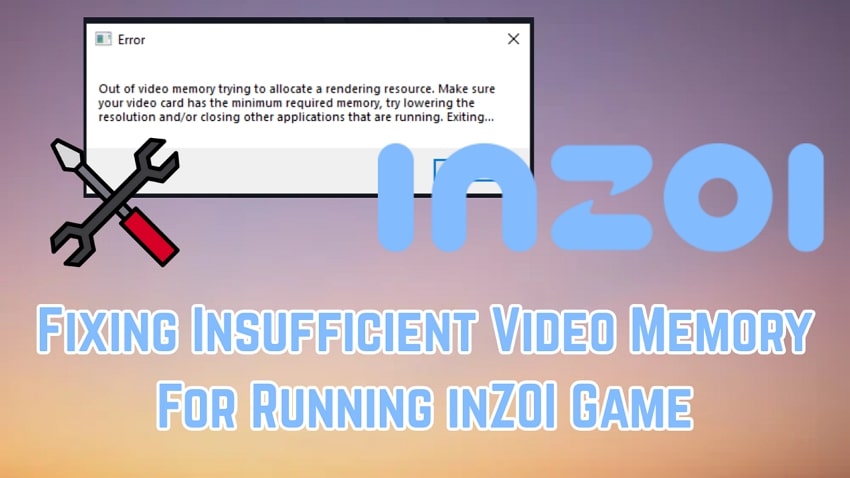



 ChatGPT
ChatGPT
 Perplexity
Perplexity
 Google AI Mode
Google AI Mode
 Grok
Grok























